Page 1
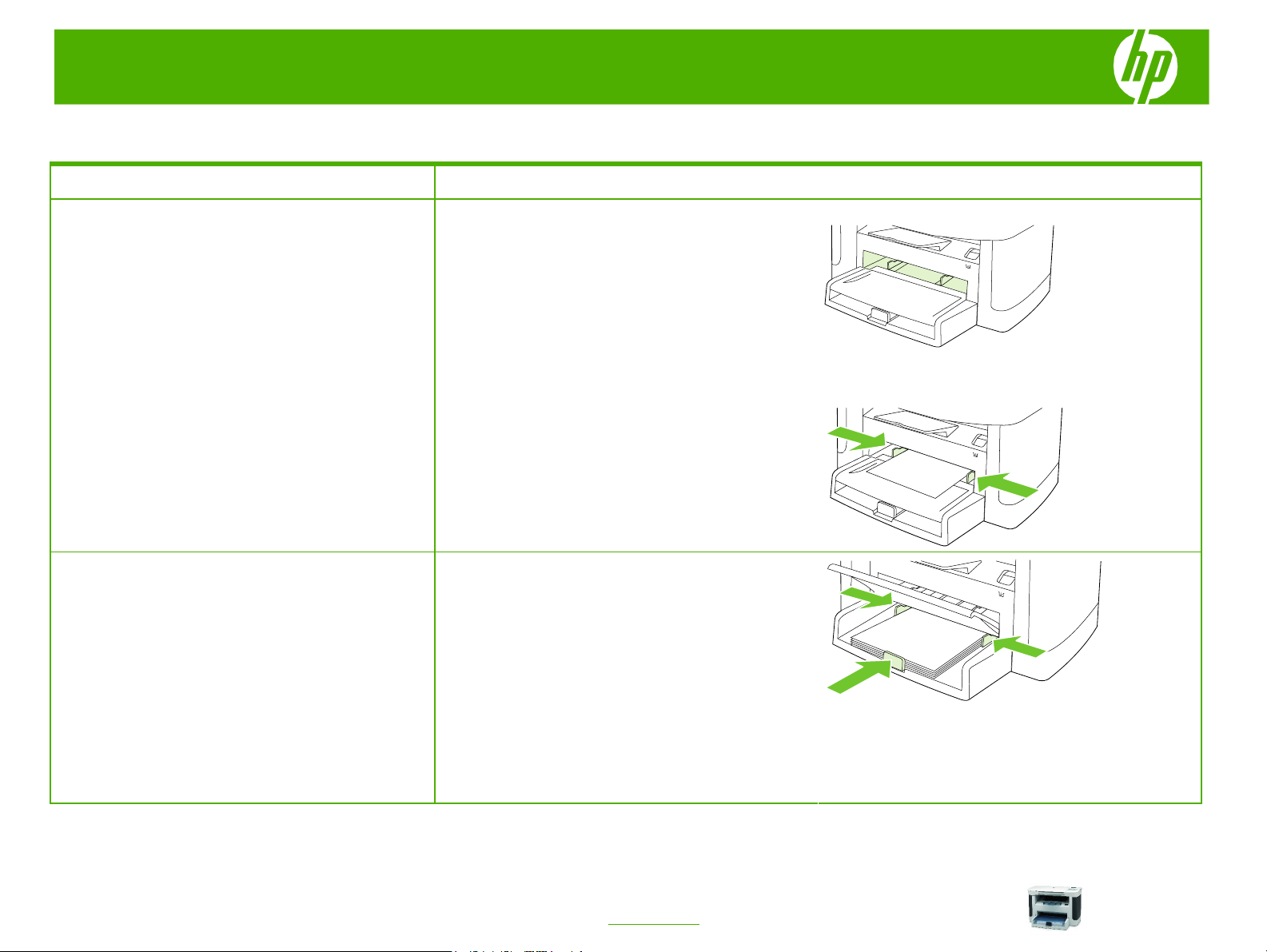
HP LaserJet serie M1120 MFP – Gestión y mantenimiento
Llenar las bandejas de papel
Qué hacer para... Pasos que se deben realizar
1 Desde la parte delantera del producto se accede a la
Cargar papel y soportes de impresión
Bandeja de entrada con prioridad
bandeja de entrada con prioridad. El producto imprime
desde la bandeja de entrada con prioridad antes de
intentar hacerlo desde la bandeja 1.
2 La bandeja de entrada con prioridad tiene capacidad
para un máximo de 10 hojas de soportes de 75 g/m
(20 libras) o un sobre, una transparencia o una tarjeta.
Puede utilizar la bandeja de entrada con prioridad
para imprimir la primera página en un soporte
diferente del resto del documento.
3 Las guías de los soportes de impresión permiten que
estos se introduzcan correctamente en el producto y
que la impresión no quede inclinada (desviada con
respecto a los soportes de impresión). Al cargar el
soporte de impresión, ajuste estas guías de modo que
coincidan con el ancho del soporte de impresión que
vaya a utilizar.
1 La bandeja 1 tiene una capacidad para un máximo de
Bandeja 1
2 Las guías para los soportes permiten que éstos se
250 páginas de papel de 75 g/m
menos páginas de un soporte más pesado, por
ejemplo, de 25 mm (0,9 pulgadas) o una pila de
menor altura. Cargue el soporte de impresión con el
borde superior primero y la cara que va a imprimir
boca abajo.
introduzcan correctamente en el producto y que la
impresión no quede inclinada. La bandeja 1 dispone
de guías para soportes laterales y posteriores. Al
cargar el soporte de impresión, ajuste las guías de
modo que coincidan con el ancho y largo de éste.
2
(20 libras) o bien
2
© 2008 Copyright Hewlett-Packard
Development Company, L.P.
1
www.hp.com
Page 2
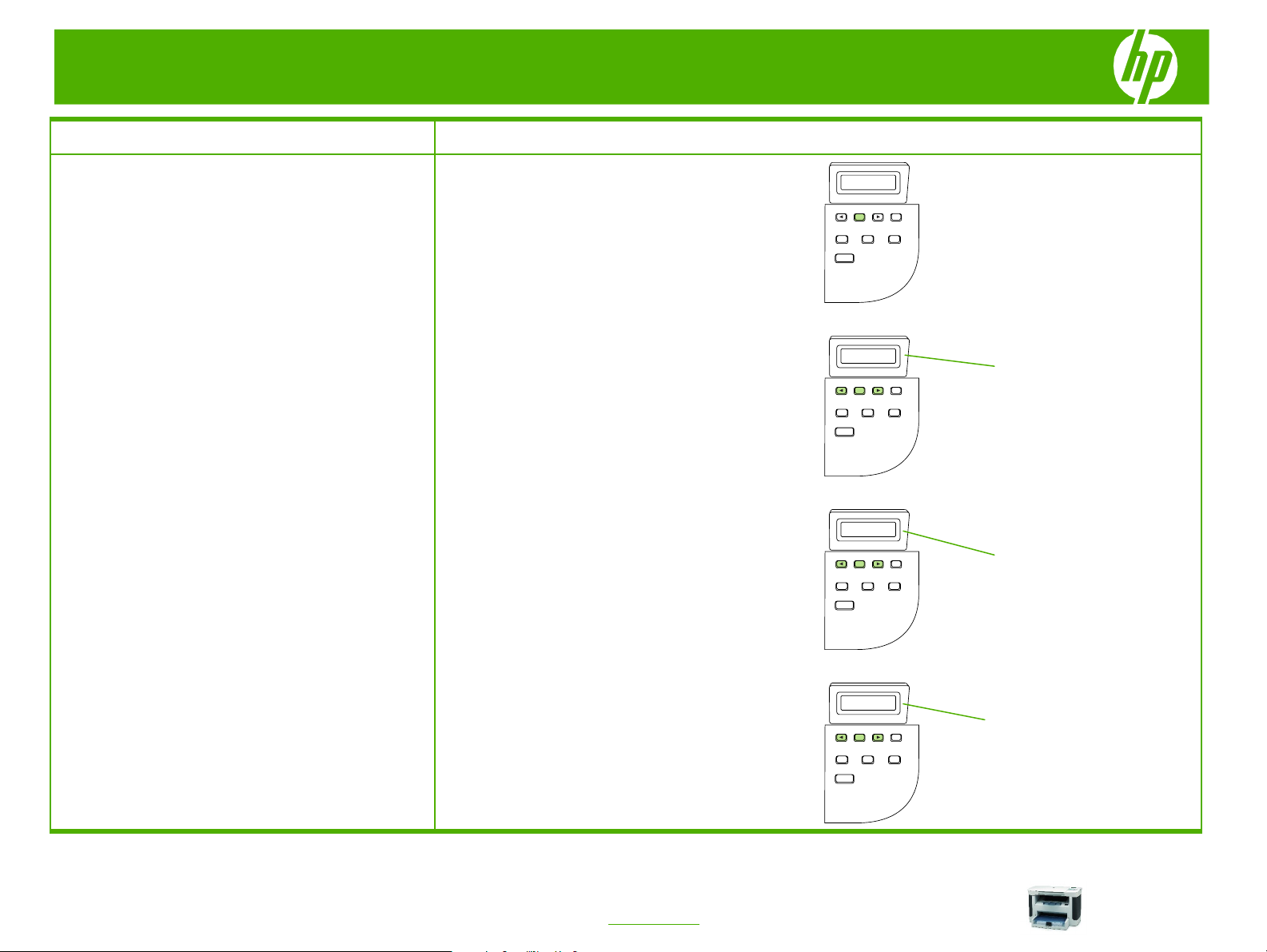
HP LaserJet serie M1120 MFP – Gestión y mantenimiento
Qué hacer para... Pasos que se deben realizar
1 En el panel de control del producto, pulse Configurar.
Cargar papel y soportes de impresión
(continuación)
Configuración de las bandejas
X
OK
HP LaserJet M1120 MFP
Nota: Para configurar el tamaño de papel predeterminado
desde el panel de control, lleve a cabo los siguientes
pasos.
2 Utilice los botones de flecha para seleccionar
Configuración del sistema y, a continuación, pulse
OK.
3 Utilice los botones de flecha para seleccionar
Configuración del papel y, a continuación, pulse OK.
4 Utilice los botones de flecha para seleccionar Tamaño
predeterminado de papel o Tipo de papel
predeterminado y, a continuación, pulse OK.
OK
HP LaserJet M1120 MFP
OK
HP LaserJet M1120 MFP
OK
HP LaserJet M1120 MFP
Config. sistema
X
X
X
Configur. papel
Tamaño predet. de papel
© 2008 Copyright Hewlett-Packard
Development Company, L.P.
2
www.hp.com
Page 3
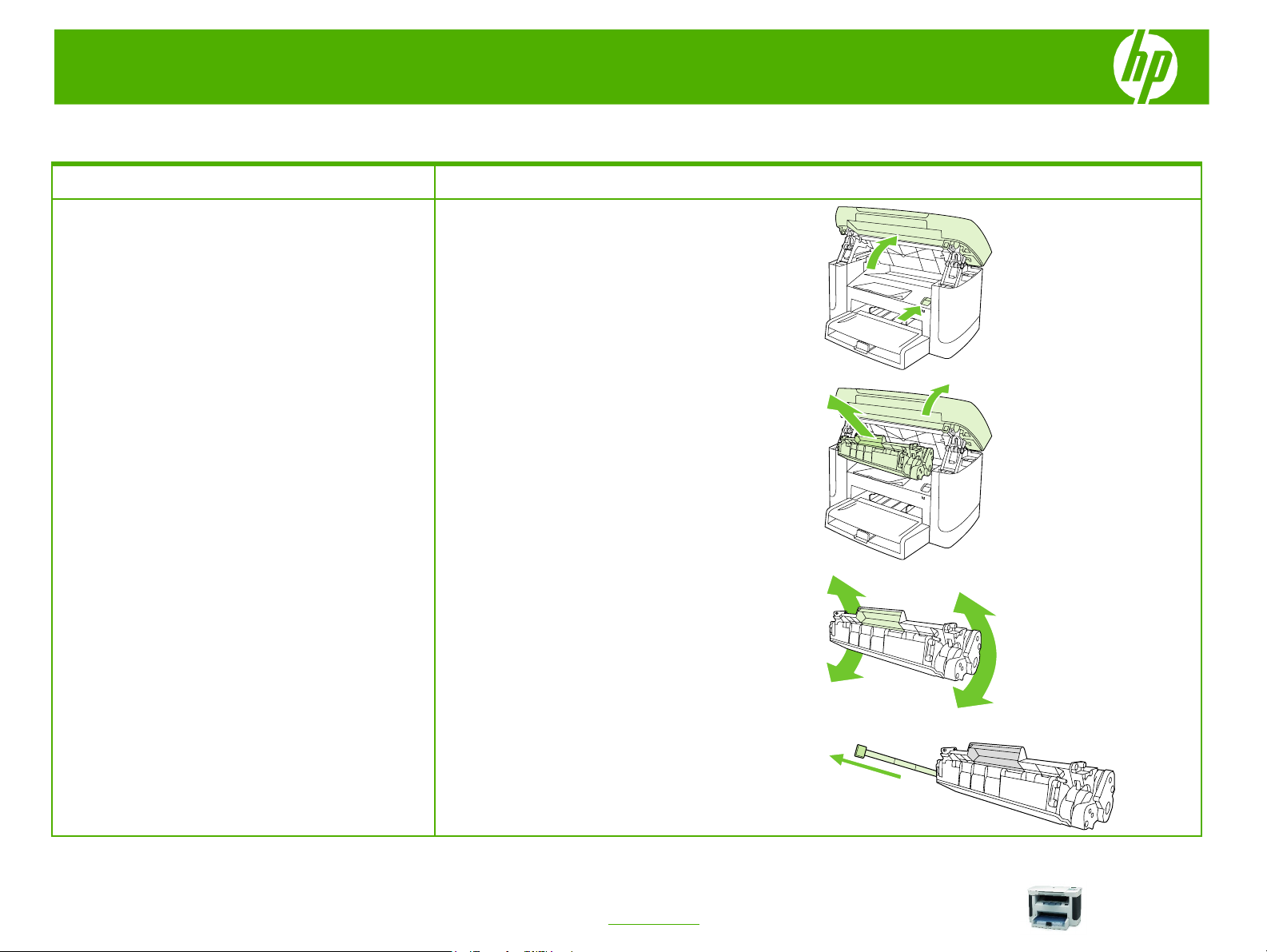
HP LaserJet serie M1120 MFP – Gestión y mantenimiento
Sustituir cartuchos de impresión
Qué hacer para... Pasos que se deben realizar
1 Abra la tapa del cartucho de impresión.
Sustituir cartuchos de impresión
2 Sujete el cartucho de impresión por la asa y tire de él
para extraerlo. Consulte la información sobre reciclaje
impresa en el embalaje del cartucho de impresión.
3 Agite el cartucho de impresión de un lado a otro.
4 Saque el cartucho de impresión nuevo del embalaje,
retire la cubierta naranja del cartucho de impresión y
tire de la pestaña naranja para retirar el precinto.
1
© 2008 Copyright Hewlett-Packard
Development Company, L.P.
www.hp.com
Page 4

HP LaserJet serie M1120 MFP – Gestión y mantenimiento
Qué hacer para... Pasos que se deben realizar
5 Inserte el cartucho en el producto hasta que encaje
Sustituir cartuchos de impresión
(continuación)
6 Cierre la tapa del cartucho de impresión.
firmemente en su sitio.
© 2008 Copyright Hewlett-Packard
Development Company, L.P.
2
www.hp.com
Page 5

HP LaserJet serie M1120 MFP – Copia
Eliminar atascos de papel
Qué hacer para... Pasos que se deben realizar
1 Abra la tapa del cartucho de impresión.
Eliminar atascos en las áreas de la bandeja
de entrada
ATENCIÓN: No utilice objetos afilados, como pinzas o
tenacillas puntiagudas para eliminar los atascos. La
garantía no cubre los daños causados por objetos
punzantes.
2 Sujete el cartucho de impresión por la asa y tire de él
para extraerlo.
3 Con ambas manos, sujete el lado del soporte de
impresión que sea más visible (incluido el centro) y
tire de él con cuidado para sacarlo del producto.
Extraiga de manera recta el soporte de impresión
atascado del producto para solucionar el atasco. Si
extrae el soporte de impresión atascado del producto
en ángulo, podría dañar el producto.
1
©2008 Copyright Hewlett-Packard
Development Company, L.P.
www.hp.com
Page 6
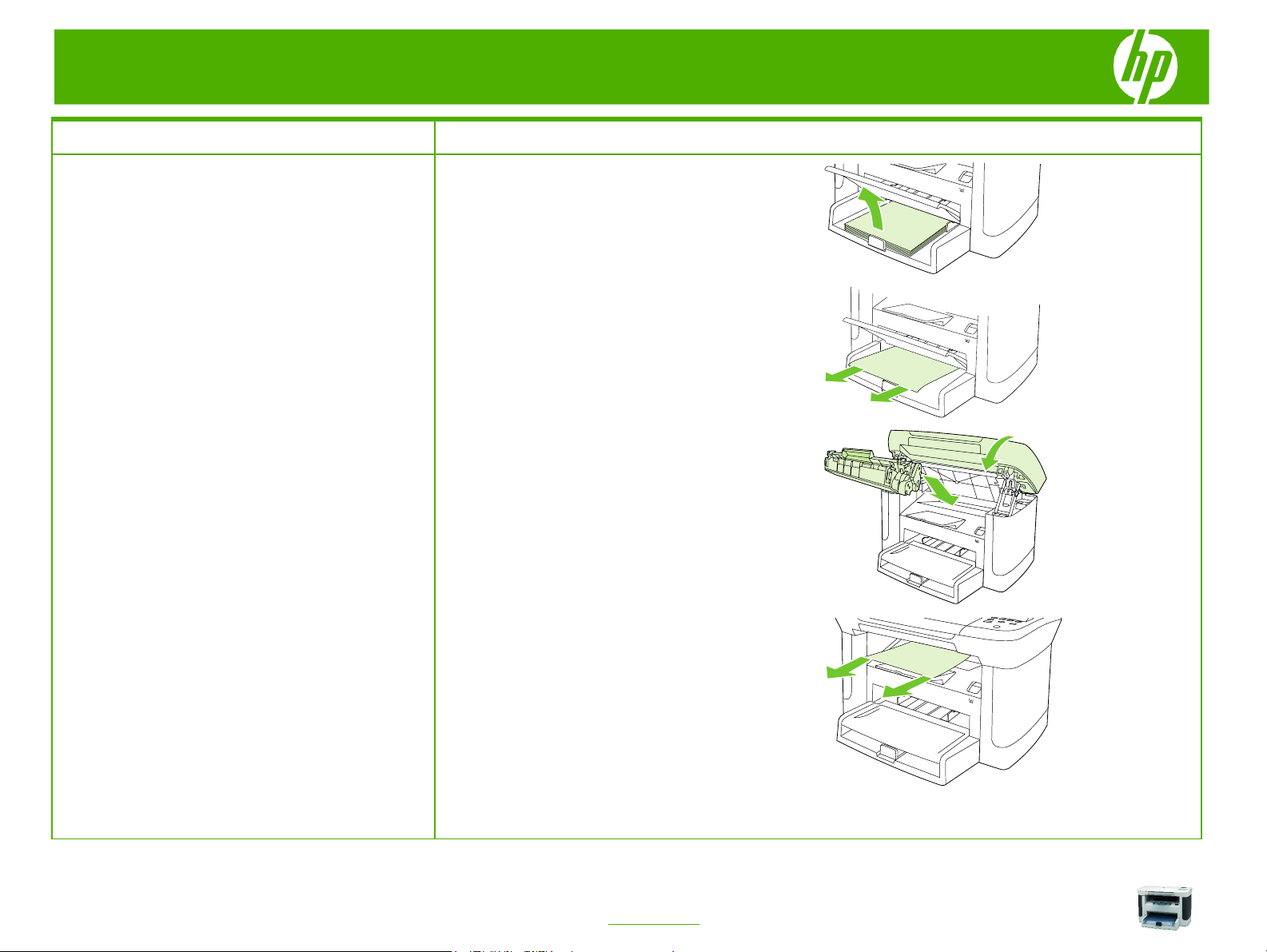
HP LaserJet serie M1120 MFP – Copia
Qué hacer para... Pasos que se deben realizar
4 Abra la bandeja 1 y retire la pila de soporte de
Eliminar atascos en las áreas de la bandeja
de entrada (continuación)
5 Con ambas manos, sujete el lado del soporte de
6 Vuelva a colocar el cartucho de impresión y cierre la
impresión.
impresión atascado que sea más visible (incluido el
centro) y tire de él con cuidado para sacarlo del
producto.
puerta.
©2008 Copyright Hewlett-Packard
Development Company, L.P.
7 Con ambas manos, sujete el lado del soporte de
impresión atascado que sea más visible (incluido el
centro) y tire de él con cuidado para sacarlo del
producto.
2
www.hp.com
Page 7
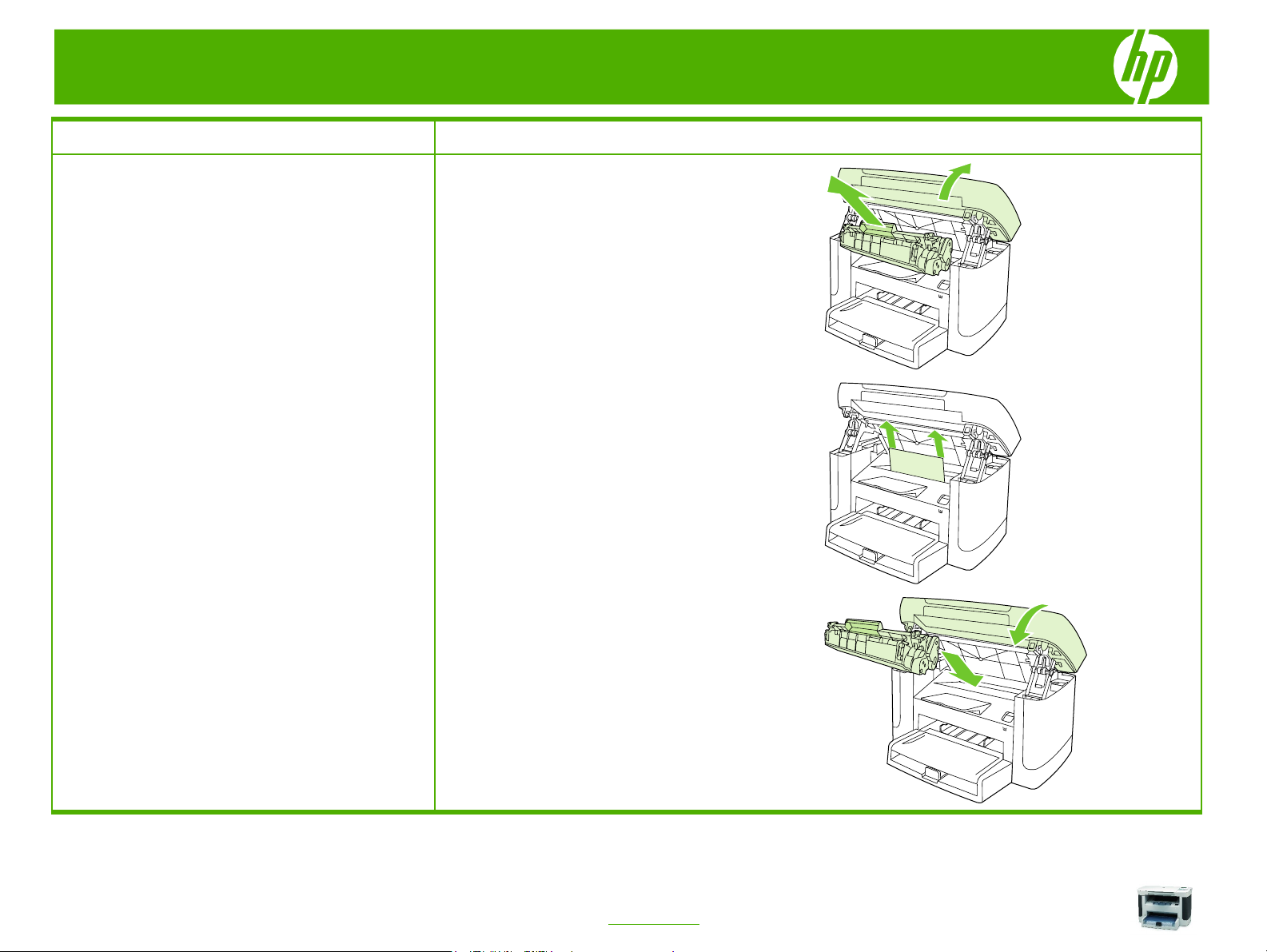
HP LaserJet serie M1120 MFP – Copia
Qué hacer para... Pasos que se deben realizar
1 Abra la puerta del cartucho de impresión y extraiga el
Eliminar atascos de la bandeja de salida
ATENCIÓN: No utilice objetos afilados, como
pinzas o tenacillas puntiagudas para eliminar los
atascos. La garantía no cubre los daños causados
por objetos punzantes.
cartucho.
ATENCIÓN: Para evitar que se dañe el cartucho de
impresión, evite su exposición a la luz directa.
2 Con ambas manos, sujete el lado del soporte de
impresión atascado que sea más visible (incluido el
centro) y tire de él con cuidado para sacarlo del
producto.
3 Vuelva a colocar el cartucho de impresión y cierre la
puerta del cartucho de impresión.
3
©2008 Copyright Hewlett-Packard
Development Company, L.P.
www.hp.com
